Sujungus galimybę lengvai sukurti nešiojamąją programą iš bet kurios programinės įrangos ir pakankamai didelių USB atmintinių, kurios tampa pigesnės, tai leidžia mums diske išsaugoti daugiau failų, tokių kaip dokumentai ir net programos. Šiais laikais kompiuterių technikas reikalauja tik atsinešti savo USB atmintinę, kurioje yra jų įrankių, tokių kaip antivirusiniai gelbėjimo diskai, kolekcija, kad būtų galima pataisyti kompiuterį, priešingai nei prieš daugelį metų, kai jie turėjo nešiotis kompaktinių diskų.
Laikui bėgant USB atmintinėje sukauptų programų gali būti tūkstančiai, o surasti ir paleisti numatytą programą gali būti ne taip jau paprasta, jau nekalbant apie jų atnaujinimą. Programos paieška yra laiko švaistymas. Arba galite laikyti programas skirtinguose aplankuose pagal jų kategorijas, tačiau efektyvesnis būdas yra tiesiog naudoti nešiojamųjų programų meniu programinę įrangą, skirtą valdyti ir paleisti nešiojamas programas iš USB atmintinių.
Tokių programų paleidimo programų yra lengvai apie 20–30, jei įtraukiate paleidimo meniu pakeitimo programinę įrangą, o dauguma jų siūlo beveik tas pačias funkcijas su skirtingais akių saldainių efektais. Taigi šiame straipsnyje mes išvardinsime tik programų paleidiklius, turinčius papildomą įmontuotą funkciją, kad būtų galima automatiškai atsisiųsti ir atnaujinti nešiojamas programas USB atmintinėje. 1. PortableApps.com platforma

Jei ieškote teisėtų ir patikimų iš anksto pagamintų nešiojamųjų programų, geriausia būtų pirkti iš PortableApps.com. Šiuo metu jie palaiko daugiau nei 300 nešiojamų programų, kurios apima 10 skirtingų kategorijų. Naudodamiesi jų programa „ PortableApps.com“, pelės mygtuko paspaudimu galite lengvai ir automatiškai įdiegti arba atnaujinti įdiegtą nešiojamąją programą savo USB atmintinėje. Eikite į Programos> Gaukite daugiau programų> Pagal kategoriją.
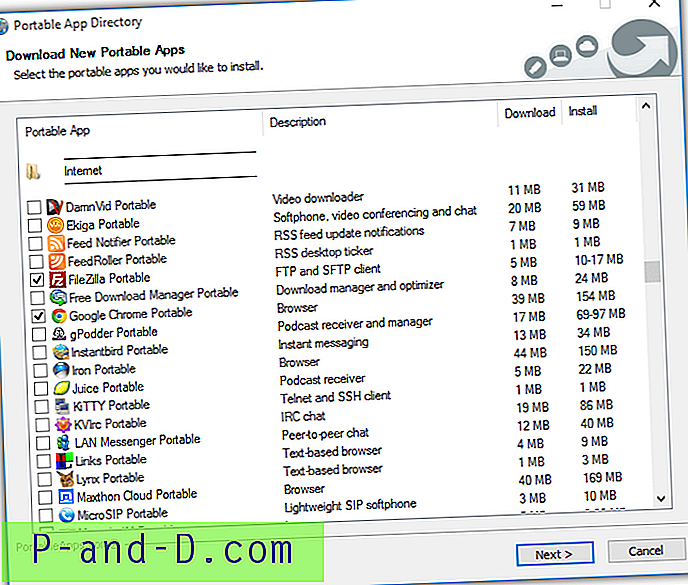
Jei norite prie platformos paleidimo priemonės pridėti ne portableapps.com programą, viskas, ką jums reikia padaryti, yra sukurti naują aplanką „PortableApps“ aplanke ir nukopijuoti programos failus į naują aplanką. „PortableApps.comm“ platforma gali automatiškai pridėti nuorodą į programų sąrašą spustelėdami „Apps“, tada „ Refresh App Icons “. Patogų išmetimo mygtuką taip pat galite rasti programos apačioje, dešinėje, kad greitai uždarytumėte platformos programą ir saugiai išstumtumėte diską.
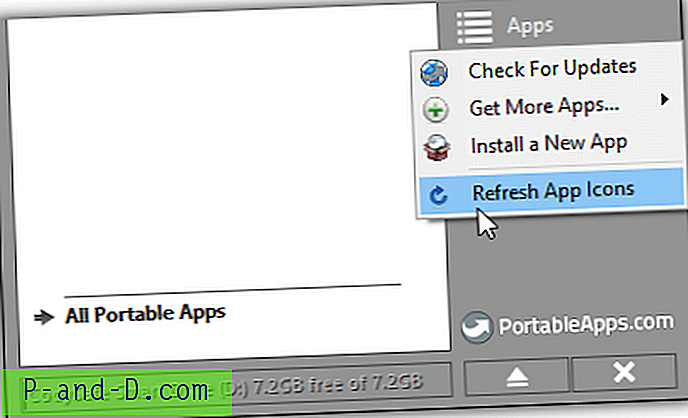
Papildomas patarimas : Dešiniuoju pelės mygtuku spustelėkite nurodytoje „PortableApps.comm“ platformoje esančiose programose, kurios leidžia jums paleisti programą kaip administratorių, perkeliant programą į kitą kategoriją, nustatant, kad ji paleistų automatiškai ir pan.
Atsisiųskite „PortableApps.com“ platformą
2. „ LiberKey“
„LiberKey“ yra panašus į „PortableApps.com“ platformą, kurioje yra didžiulis beveik 300 paruoštų nešiojamųjų programų sąrašas, kurias galima lengvai atsisiųsti ir įdiegti į jūsų USB atmintinę. „LiberKey“ jaučiasi šiek tiek lėtai, tikriausiai dėl to, kad meniu, dialogo lange ir sąsajoje naudojamasi animacijos efektais, kuriuos, laimei, galima išjungti iš konfigūracijos.
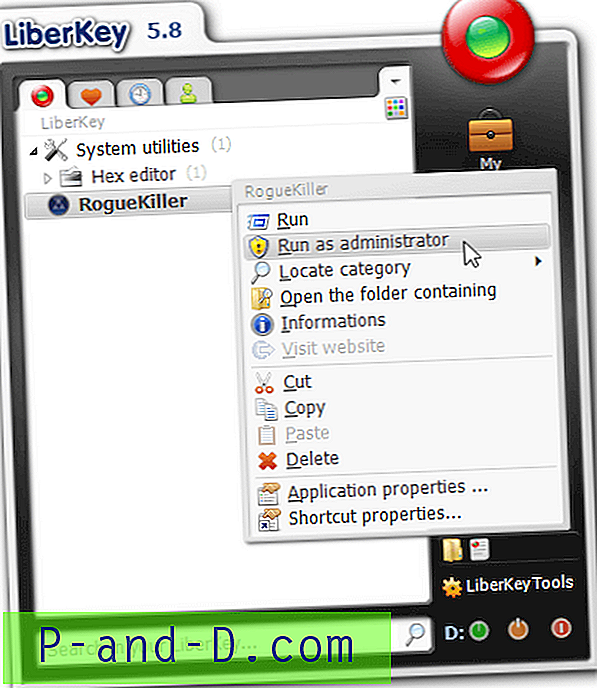
Įdiegti iš anksto paruoštas nešiojamas programas „LiberKey“ nėra toks patogus vartotojui ir šiek tiek skiriasi, palyginti su „PortableApps.com“ platforma. Nesunku įdiegti vieną iš 3 programų rinkinių (pagrindinį, standartinį, galutinį), tačiau norint įdiegti vieną programą reikės apsilankyti internetiniame kataloge, kuris iš tikrųjų yra jų svetainė, kurioje yra gana daug skelbimų.
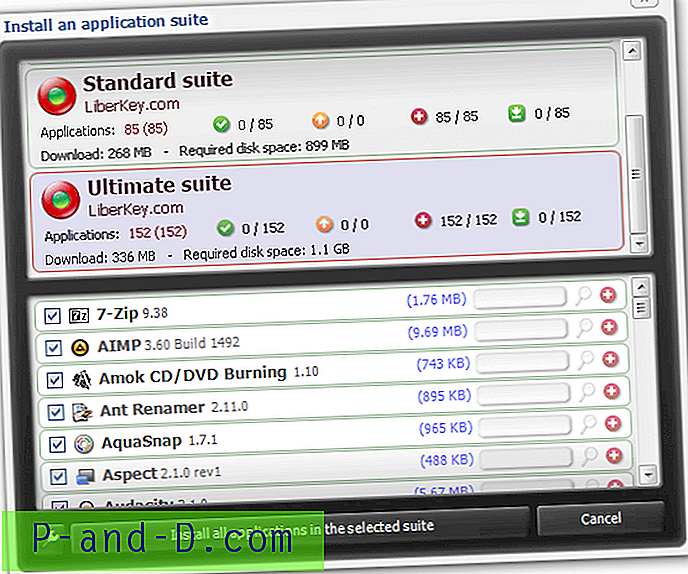
Savo programų įtraukimas į „LiberKey“ programų paleidimo priemonės meniu apima gana daug žingsnių. Pirmiausia turite nukopijuoti programos failus į aplanką „MyApps“, paspausti mygtuką „LiberKeyTools“, eiti į Tvarkyti programas ir pasirinkti Pridėti / šalinti programas. Spustelėkite mygtuką Pridėti programas, esantį apačioje kairėje, ir pasirinkite „Iš„ MyApps “aplanko“. Spustelėkite mygtuką Taip, jei norite tęsti, o programos lange bus rodomos visos naujai aptiktos programos. Galite pasirinkti, kur sukurti nuorodą, ir galiausiai spustelėkite mygtuką „įdiegti pasirinktas programas“.
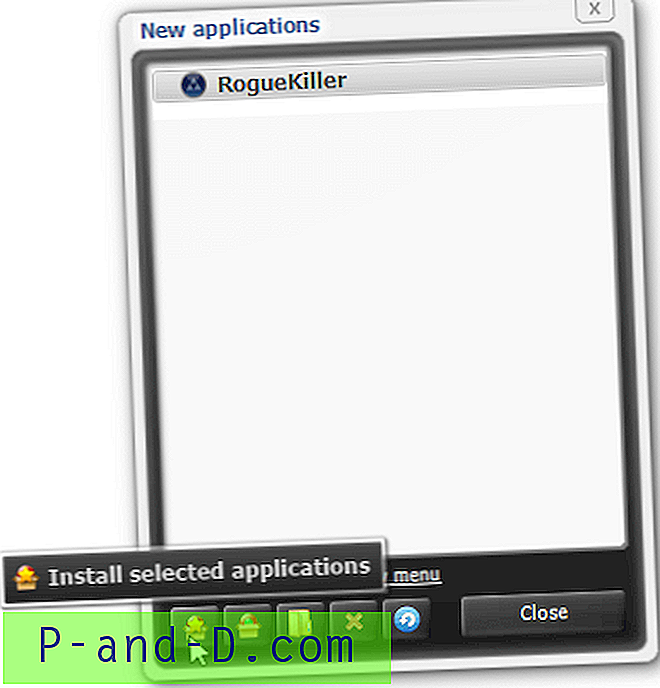
Papildomos pastabos : Jei pažiūrėtumėte į oficialų „LiberKey“ pakeitimų žurnalą ir nešiojamųjų programų versijų numerius iš internetinio katalogo, pamanytumėte, kad plėtra sulėtėjo. Tačiau „LiberKey“ administratorius (vagabond) savo forume paskelbė pranešimą, kad LiberKey nėra miręs ir grįš po vasaros atostogų.
Atsisiųskite „LiberKey“
3. „ SyMenu“
„SyMenu“ gali atrodyti kaip paprastas nešiojamasis meniu paleidėjas be išgalvotų akinių saldainių animacinių efektų, tačiau iš tikrųjų jis yra gana efektyvus, o tai yra viena iš priežasčių, kodėl „GEGeek Tech Toolkit“ jį naudoja klasifikuoti daugiau nei 600 programų. Kai „SyMenu“ veikia, rasite nedidelę slankiąją „Sy“ piktogramą, kuri visada yra kiekvieno lango viršuje, kad patogiai pasiektumėte „SyMenu“. Taip pat galite parodyti „SyMenu“ paspausdami „Ctrl“ + F1 arba „Ctrl“ + „Shift“ + F1, kad paleistumėte paieškos funkciją.
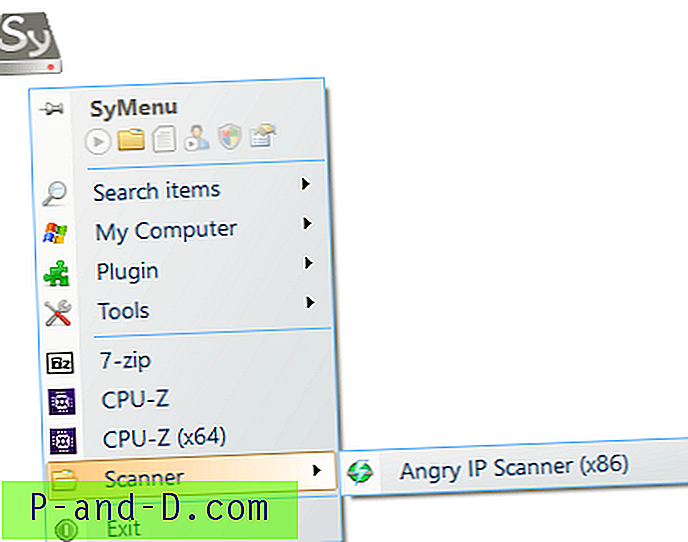
„SyMenu“ ne tik yra nešiojamasis meniu paleidimo įrenginys, bet ir iš keturių skirtingų šaltinių gali lengvai atsisiųsti ir įdiegti nešiojamas programas į savo USB atmintinę. Tai apima visas naudingas nešiojamas paslaugas, kurias sukūrė „NirSoft“, „Sysinternals“, „PortableApps.com“, ir savo „SyMenu Suite“ programų sąrašą. Integruotą siųstuvą galite paleisti apsilankę Įrankiai> Gaukite naujų programų SPS. Pagal numatytuosius nustatymus sąrašas yra tuščias, todėl norėdami atsisiųsti ir išanalizuoti naujausią sąrašą, turėsite spustelėti saitą „Gaukite programas internete“, esantį viršuje dešinėje.
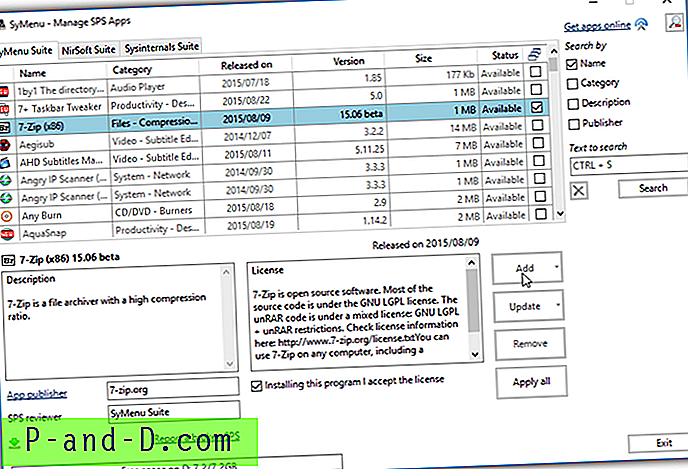
Atminkite, kad PortableApps.com sukurtas nešiojamas programas reikia atsisiųsti iš jų įskiepių sistemos. Eikite į papildinį, pasirinkite „SyMenu PAF programų rinkinį“ ir spustelėkite mygtuką „Gaukite programas internete“, kad pateiktumėte galimas nešiojamų programų, kurias norite atsisiųsti, sąrašą. Norėdami įtraukti savo programas į „SyMenu“, nukopijuokite programą į USB atmintinę, eikite į „Įrankiai“> „Konfigūracija“. Meniu juostoje spustelėkite elementų tvarkytuvę ir pasirinkite Pridėti programą.
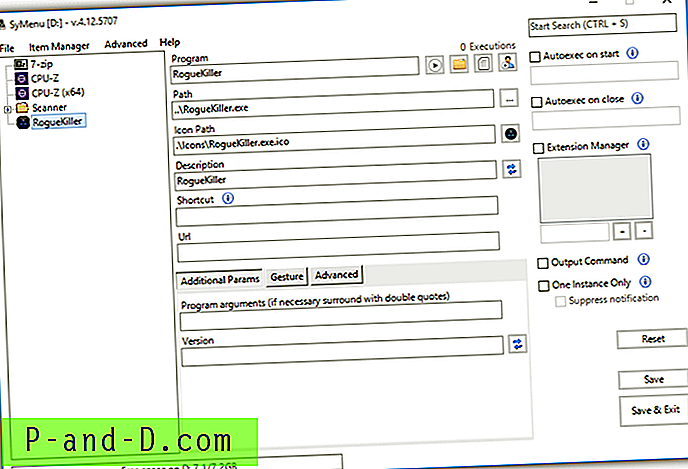
„SyMenu“ taip pat yra ir kitų naudingų funkcijų, tokių kaip plėtinių tvarkyklė, laikinai pakeičianti „Windows“ sukonfigūruotus failų plėtinius „SyMenu“ pasirinktinių plėtinių asociacija. Taip pat galite sukonfigūruoti automatiškai paleisti programų sąrašą, kai paleidžiate arba uždarote „SyMenu“.
Atsisiųskite „SyMenu“
Papildomos pastabos : „geek.menu“ neįtraukėme, nes tai yra „PortableApps.com“ platformos, kuri nebuvo atnaujinta daugiau nei 3 metus, dalis ir „CodySafe“, nes ji naudoja tik nešiojamas „LiberKey“ programas. Jei jūs tik ieškote paprasto ir lengvai naudojamo programų paleidimo įrenginio savo USB atmintinei, mes rekomenduotume „ Portable Start Menu“, kurį sukūrė „Aignesberger Software GmbH“ - ta pati įmonė, sukūrusi puikią „Website Watcher“ programinę įrangą.
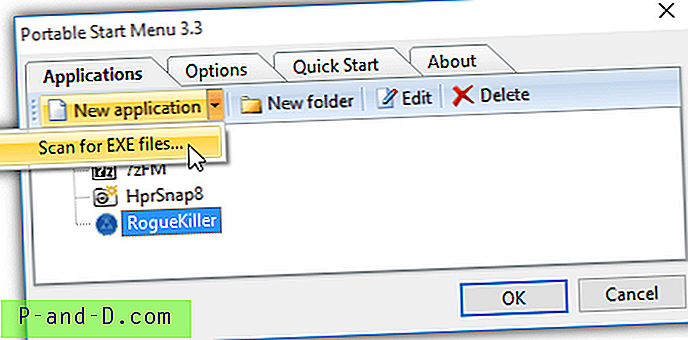
Nešiojamasis meniu Pradėti turi naudingą nuskaitymo funkciją, kuri automatiškai prideda visą EXE failą į programų sąrašą. Išskyrus tai, kad uždarius „PSMenu“, automatiškai uždaromos visos vykdomos programos iš USB atmintinės ir saugiai pašalinamas USB įrenginys. Spartųjį klavišą taip pat galima sukonfigūruoti, kad būtų galima lengvai paleisti greitą paleidimą.
Atsisiųskite nešiojamą meniu Pradėti

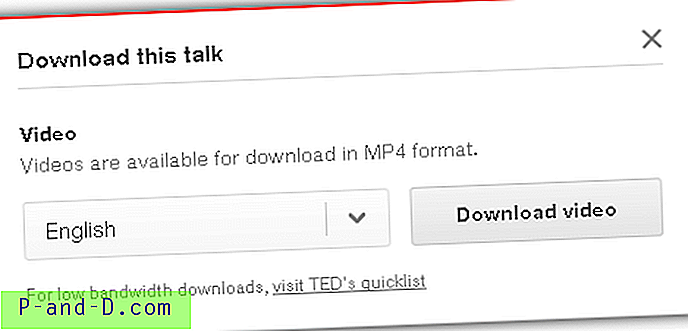

![[Pataisyti] Suspausta (perkelta) aplanko prieiga atmesta. Klaida „Nepavyko atlikti operacijos“](http://p-and-d.com/img/microsoft/306/compressed-folder-access-denied-error-unable-complete-operation.jpg)
![[Pataisyti] Klaida „Nerandu scenarijaus failo“ aplanke C: \ ProgramData](http://p-and-d.com/img/utilities/181/error-cannot-find-script-file-c.jpg)
